PS调出淡青色调非主流人物图片(2)
来源:图片处理网
作者:眠
学习:351人次
四,创建调节图层,可选色彩,参数见下图。
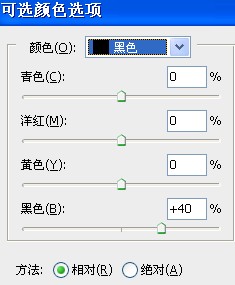
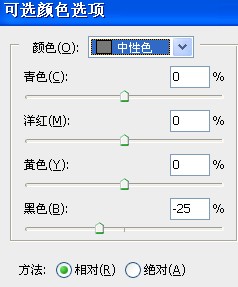
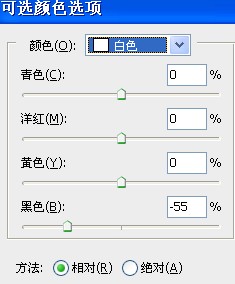
五,创建调节图层,亮度/对比度 参数见下图。
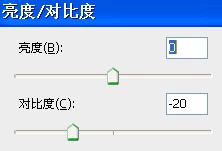
六,创建调节图层,色相/饱和度,参数见下图过程。

七,alt+ctrl+shift+e,盖印图层,获得图层二。
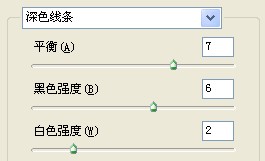
九,把图层二的混合模式改成“柔光”,不透明度50%。

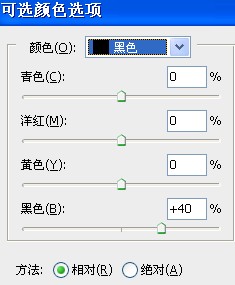
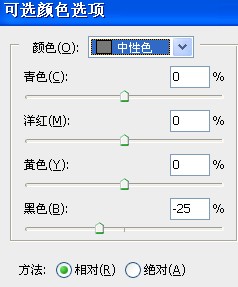
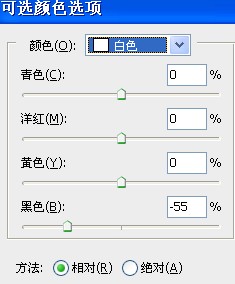
五,创建调节图层,亮度/对比度 参数见下图。
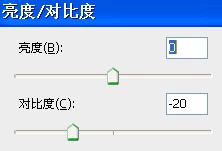
六,创建调节图层,色相/饱和度,参数见下图过程。

七,alt+ctrl+shift+e,盖印图层,获得图层二。
八,运行滤镜——滤镜库——深色线条,参数见下图。
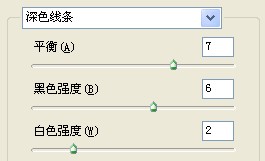
九,把图层二的混合模式改成“柔光”,不透明度50%。
十,alt+ctrl+shift+e,盖印图层,获得图层三。
十一,TOPAZ锐化,稍微磨皮,再加些合适的文字,处理完成效果图。

学习 · 提示
相关教程
关注大神微博加入>>
网友求助,请回答!





![[非主流PS教程] 漂亮舒心的非主流彩色风格](http://pic.16xx8.com/article/UploadPic/2007/10/26/2007102671841924_lit.jpg)

![[非主流PS教程] 让你的图上只保留一种颜色](http://pic.16xx8.com/article/UploadPic/2007/10/26/200710267386706_lit.gif)